개요: 요약:iPhone 15에서 중요한 문자 메시지를 완전히 삭제한다면? 이 문서에서는 이 문제를 해결하는 데 유용한 여러 가지 방법을 제공합니다.

방법을 알면 iPhone 15에서 삭제된 메시지를 복구하는 것이 더 쉽습니다. 백업 유무에 관계없이 영구적으로 삭제된 iPhone 15 메시지를 복구하려면 이 가이드를 따르세요.
알아야 할 사항은 다음과 같습니다.
- 최근 삭제된 메시지를 사용하면 최대 30일 동안 iPhone 15에서 삭제된 문자 및 대화를 복구할 수 있습니다.
- iTunes/iCloud 백업을 사용하려면 iPhone 15를 재설정하고 메시지를 받아야 합니다.
- 백업이 없는 경우 iPhone 데이터 복구를 사용하여 iPhone 15에서 삭제된 메시지를 찾아보세요.
- 모든 시도가 실패하면 이동통신사에 문의하여 메시지 기록을 확인하세요.
이 기사에서는 iPhone 15에서 메시지를 복구하는 방법에 대한 몇 가지 방법을 제공합니다.
1부: iPhone 15에서 삭제된 메시지를 복구하는 방법.
- 방법 1: 최근 삭제된 iPhone 15의 삭제된 메시지를 복구합니다.
- 방법 2: iPhone 데이터 복구를 통해 iPhone 15에서 삭제된 메시지를 복구하세요.
- 방법 3: iCloud를 사용하여 iPhone 15에서 삭제된 메시지를 복구합니다.
- 방법 4: iTunes를 통해 iPhone 15에서 삭제된 메시지를 복구합니다.
- 방법 5: 전화 데이터 전송을 사용하여 iPhone 15에서 메시지를 전송하세요.
파트 2: 메시지가 영구적으로 손실되거나 삭제되는 것을 방지합니다.
1부: iPhone 15에서 삭제된 메시지를 복구하는 방법.
먼저 iPhone 15에서 메시지를 복구하는 방법에 대한 구체적인 단계를 읽어보겠습니다.
방법 1: 최근 삭제된 iPhone 15의 삭제된 메시지를 복구합니다.
IOS 17부터 iPhone의 메시지는 최근 삭제된 항목 폴더로 구성되어 사용자가 메시지를 삭제한 후 30일 이내에 복구할 수 있습니다. 이는 IOS 17이 사전 설치되어 제공되는 iPhone 15에서 작동합니다.
메시지를 삭제한 경우 가장 먼저 확인해야 할 곳은 최근 삭제된 항목 폴더입니다. 복구 대기 중인 삭제된 메시지 목록이 표시될 수 있습니다.
1단계: "메시지" 앱을 열어 메시지 목록을 표시합니다. 그런 다음 "편집"과 "최근 삭제된 항목 표시"를 클릭하세요. 메시지 화면 상단에서 옵션을 찾을 수 있습니다.

2단계: 삭제된 메시지를 모두 복구하려면 오른쪽 하단에 있는 "모두 복구"를 탭하세요. 각 대화 옆에 있는 점을 확인하여 특정 메시지를 복원하도록 선택하세요. "복구"를 클릭한 다음 "메시지 복구"를 클릭하세요.
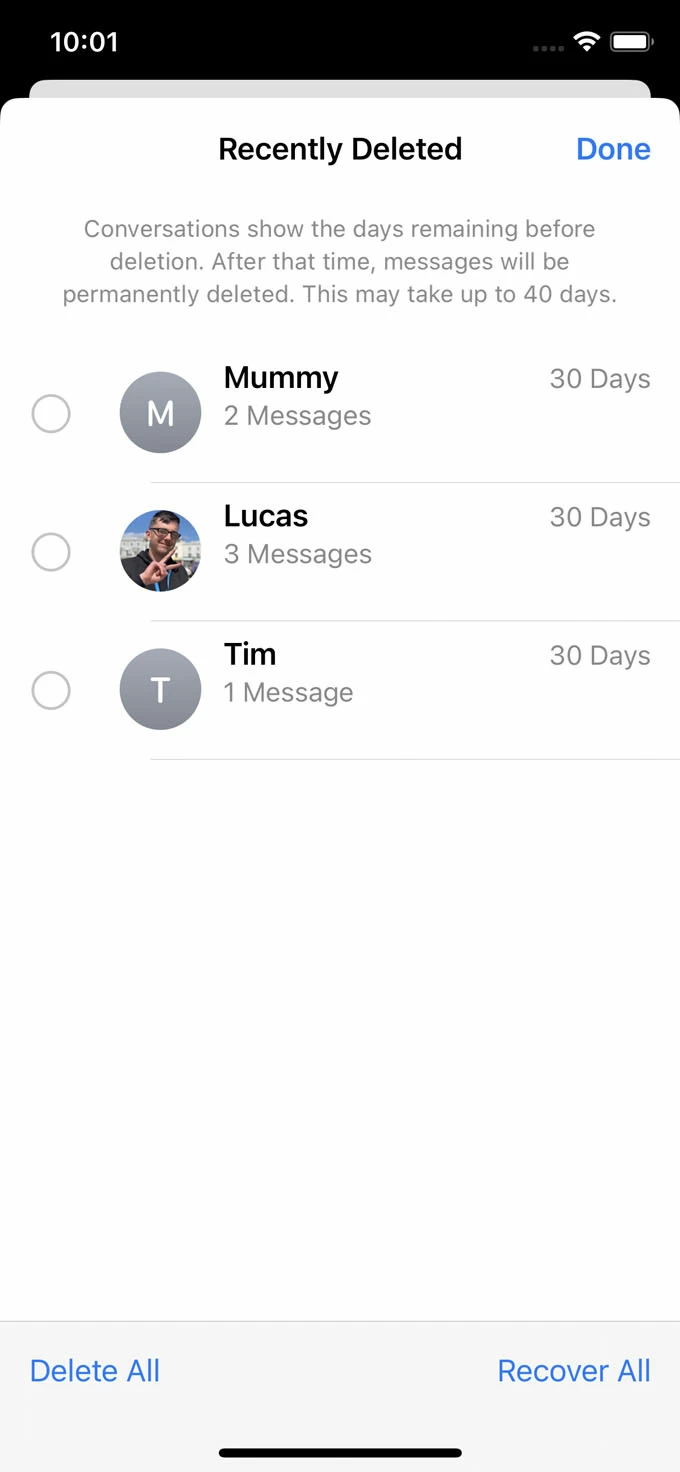
iPhone 15 복구에 관한 메시지는 이것이 전부입니다.
방법 2: iPhone 데이터 복구를 통해 iPhone 15에서 삭제된 메시지를 복구하세요.
iPhone 데이터 복구는 메시지를 복구할 수 있는 매우 전문적이고 공식적인 애플리케이션입니다. iPhone 데이터 복구를 사용하면 다양한 장치에서 모든 종류의 데이터를 복구할 수 있습니다. 어떤 사람들은 다음과 같이 질문할 수 있습니다.
백업 없이 데이터를 복구할 수 있는지 여부. 가능합니까? 물론, iPhone 데이터 복구는 데이터가 백업되지 않은 경우에도 이를 수행하는 데 도움이 될 수 있습니다.
지원서 작성에 시간이 많이 낭비되나요? 아니요! 이 응용 프로그램에는 특수 모드인 빠른 스캔 모드가 있습니다. 이 모드는 가능한 한 빨리 데이터를 복구하고 시스템이 데이터를 빠르게 검색하는 데 도움이 될 수 있습니다.
복구 과정이 번거롭나요? 아니요! 이 애플리케이션에는 매우 간단한 단계가 있습니다. 작업 단계는 다음과 같습니다.
1단계: iPhone 데이터 복구를 다운로드하고 첫 번째 페이지에서 "IOS 장치에서 복구"를 선택합니다.

2단계: iPhone 15의 USB 케이블을 디버깅합니다. 그렇지 않으면 인식하지 못할 수도 있습니다. 기기 간 기기를 확인하세요. 그러면 시스템이 귀하의 데이터를 감지할 수 있습니다.
3단계: "스캔 시작"을 클릭하면 iPhone 15 데이터가 스캔됩니다. 빠른 스캔 모드와 정밀 스캔 모드를 모두 수행할 수 있습니다. 당신이 좋아하는 것을 선택하십시오.

4단계: 이제 스캔한 데이터를 미리 본 다음 복구할 데이터를 선택할 차례입니다. 확인하면 메시지를 목록에 넣고 마지막으로 "장치로 복원"을 클릭합니다.

방법 3: iCloud를 사용하여 iPhone 15에서 삭제된 메시지를 복구합니다.
iPhone 15를 iCloud에 정기적으로 백업하거나 iCloud 백업을 활성화하여 기기를 자동으로 백업하는 경우. 필요한 누락된 메시지가 백업에 유지될 가능성이 높습니다. iPhone 15에서 메시지를 복구하려면 iCloud 백업에서 기기를 복원하기만 하면 됩니다.
1단계: 메시지를 지우기 전에 iCloud 백업이 있는지 확인하십시오.
"설정"으로 이동한 다음 "iCloud" 및 "iCloud 백업"으로 이동합니다. iPhone 백업을 볼 수 있습니다. 기기 이름을 탭하면 iPhone 15가 마지막으로 백업된 정확한 데이터와 시간을 확인할 수 있습니다.

2단계: 그런 다음 "일반" 및 "iPhone 전송 또는 재설정"으로 이동합니다. "모든 콘텐츠 및 설정 지우기"를 선택하세요. 메시지가 나타나면 "계속"을 클릭하세요. Apple ID 비밀번호를 입력하여 공장 초기화를 확인하세요.
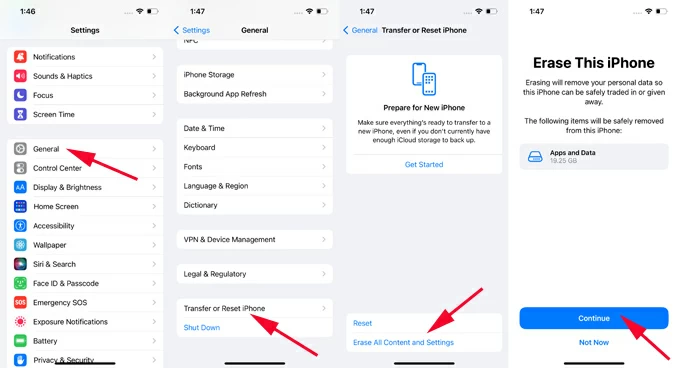
3단계: 설정 도우미의 안내에 따라 프로세스를 완료하세요. 기기가 Wi-Fi 네트워크에 연결되어 있는지 확인하세요.
4단계: 앱 및 데이터 화면 전송을 참조하고 "iCloud 백업에서" 옵션을 선택하세요.

그런 다음 메시지를 선택하고 검색을 확인하세요.
방법 4: iTunes를 통해 iPhone 15에서 삭제된 메시지를 복구합니다.
iTunes는 메시지를 복구하는 데 도움이 되는 또 다른 응용 프로그램입니다. 아래 단계를 살펴보면 데이터를 신속하게 복구할 수 있습니다.
1단계: 창에서 iTunes를 실행하고 iPhone 15를 연결합니다.

2단계: "iPhone" 아이콘을 클릭하세요. 거기에 미리 데이터를 저장해 두었습니다.
3단계: "요약" 버튼과 "백업 복원"을 열어 백업을 선택하고 복구할 메시지를 선택할 수 있습니다.
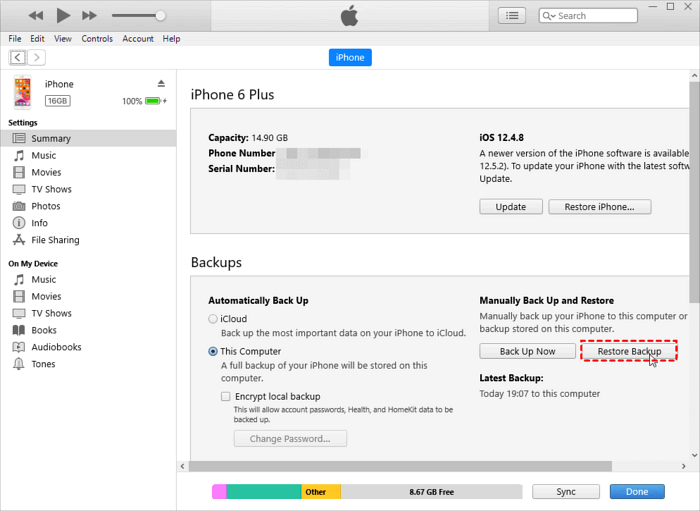
방법 5: 전화 데이터 전송을 사용하여 iPhone 15에서 메시지를 전송하세요.
전화 데이터 전송은 다양한 장치에서 데이터를 전송하는 데 도움이 되는 시스템입니다. 많은 사용자가 다른 장치에서 데이터를 복구하는 것이 어려운지 궁금해할 수 있습니다. 예. 전화 데이터 전송을 사용하면 Android에서 iPhone으로, iPhone에서 iPhone으로, Android에서 Android로 데이터를 전송할 수 있습니다. 작동 방법을 모르신다면 아래를 참고하세요.
1단계: iPhone 15에 시스템을 다운로드하고 설치합니다. USB 케이블을 사용하여 iPhone 15를 시스템에 연결합니다. 그러면 이 시스템이 귀하의 장치를 감지합니다.

2단계: 장치 목록에서 원본 휴대폰(Android/iPhone)을 활성화합니다. 단순히 드롭다운 버튼을 클릭하는 것이 아니라면.

3단계: 기본 페이지에서 데이터는 왼쪽 사이드바에 카테고리로 나열됩니다. 왼쪽에서 메시지 파일을 선택하고 오른쪽 미리보기 창에서 자세한 정보를 확인할 수 있습니다.
4단계: 마지막으로 "시작"을 클릭하고(이 옵션을 선택하면 한 장치에서 다른 장치로 데이터를 전송하는 데 도움이 될 수 있음) "장치로 내보내기"를 클릭하여 데이터 전송을 시작합니다.

파트 2: 메시지가 영구적으로 손실되거나 삭제되는 것을 방지합니다.
위는 메시지를 복구하는 방법 목록입니다. 다음 부분은 명심해야 할 iPhone 15 메시지 분실 또는 삭제를 방지하기 위한 팁에 관한 것입니다. iPhone 15 기기에서 메시지가 유실되거나 영구적으로 삭제되는 것을 방지하기 위해 무엇을 할 수 있는지 아는 것이 좋습니다.
1. 최근 삭제된 항목의 메시지를 최대한 빨리 복구하세요.
삭제한 메시지는 최근 삭제된 항목 폴더로 이동되어 최대 30일 동안 보관됩니다. 따라서 제한된 시간 내에 메시지를 복구할 수 있습니다.
2. 오래된 메시지 기록을 자동으로 삭제하려면 iPhone 15를 비활성화하세요.
기본적으로 iPhone은 메시지를 영원히 보관합니다. 30일 후에 이전 메시지가 자동으로 삭제되도록 메시지 기록 설정을 구성한 경우 iPhone 데이터 복구를 통해 데이터를 다시 반환해야 합니다.
3.iPhone 15를 iCloud나 컴퓨터에 정기적으로 백업하세요.
iCloud 또는 iTunes를 사용하여 iPhone 15 메시지를 백업하면 백업 모드였던 이전 시점부터 데이터를 복원할 수 있습니다. 마사지 삭제 시 최근 백업을 이용하여 쉽고 빠르게 복구할 수 있습니다.
4. iCloud 기능에서 메시지 활성화
iCloud에 메시지 보관 기능을 켜면 모든 메시지가 iPhone, iPad에서 동기화됩니다. 이는 휴대폰이 불운하게 분실, 손상 또는 도난당한 경우에도 다른 Apple의 메시지에 계속 접근할 수 있음을 의미합니다.
결론
결국, 가장 적합한 메시지를 찾은 후 삭제된 메시지를 복구할 수 있는 방법은 여러 가지가 있습니다. 기사에 나와 있는 모든 방법 목록 중 하나를 선택할 수 있습니다. 무엇보다도 iPhone 데이터 복구가 정말 좋은 도우미라는 점을 꼭 상기시켜 드리고 싶습니다. 가서 한번 살펴보자.

